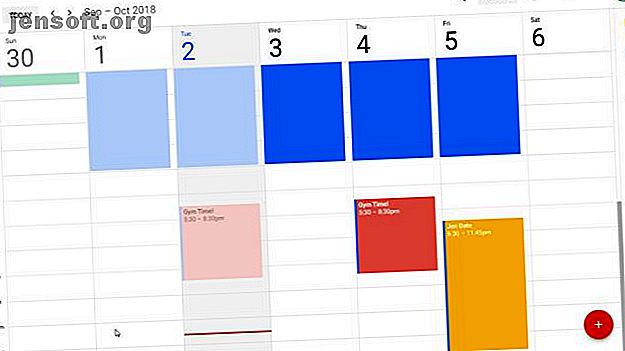
Hvorfor Google Kalenderoppgaver er den eneste oppgaven du trenger
Annonse
Tidlig 2018 migrerte Google alle brukere til deres nyeste versjon av Google Kalender. Google Oppgaver er nå mer integrert med Google Kalender. Dette gjør en kraftig kombinasjon som potensielt kan erstatte alle andre gjør-apper du måtte bruke.
Lås opp juksearket "Viktige Google Drive-tastatursnarveier" nå!
Dette vil registrere deg på vårt nyhetsbrev
Skriv inn låsen for e-postNoe av det mer irriterende ved å bruke en ekstern oppgave-app hvis du er en bruker av Google Kalender, holder kalenderen synkronisert med gjør-appen. Det er måter å synkronisere mange av de mest populære appene der ute, men ingen er veldig praktisk.
I stedet: Hvorfor ikke holde oppgavelisten og kalenderen din på ett, godt organisert sted?
Vise Google-oppgaver ved siden av Google Kalender
Hvis du ikke har tilpasset Google Kalender, ser standardvisningen ganske tydelig ut (hvis ikke litt kjedelig).

Denne kjedelige fasaden er villedende. Aktivering av Google Oppgaver legger til en grad av funksjonalitet du kanskje ikke forventer.
Google-oppgaver var en av de verste oppgavene på nettet. For å integrere mer nyttige funksjoner, måtte du installere et nettlesertillegg som GTasks. Men den nyeste versjonen av Google Tasks Hvordan de nye Google Tasks hjelper deg med å administrere oppgavelisten din. Hvordan de nye Google Tasks hjelper deg med å administrere oppgavelisten din Google Tasks har et friskt nytt utseende. Det er like enkelt å organisere oppgavene dine i Gmail-innboksen. Les mer er mye mer nyttig.
Det er først når du bruker den sammen med Google Kalender at det blir klart at det kan være den siste oppgaven du trenger.
Du kan åpne Google Oppgaver ved å klikke på ikonet til høyre i Google Kalender.

Dette legger til Google-oppgaver på siden av Google Kalender.
Når dette er aktivert, er du klar til å begynne å bygge forskjellige oppgavelister.

Men før vi kommer til det, må du aktivere Google Tasks-integrasjon med Google Kalender.
Dette gjør du i navigasjonsmenyen på venstre side av Google Kalender. Klikk i avkrysningsruten for å aktivere oppgaver i kalenderen.

Nå som alt er aktivert, er det på tide å konfigurere og organisere oppgavene dine.
Hvis du bruker en annen oppgave-app som Todoist eller RememberTheMilk, anbefaler jeg å gå gjennom prosessen nedenfor for å overføre disse oppgavene.
Ved å bruke teknikkene nedenfor, kan Google Tasks og Google Calendar gjøre alt disse appene kan gjøre, pluss mer.
Hvordan lage Google oppgavelister
Mye av kraften med denne kombinasjonen kommer fra hvordan du organiserer oppgavene dine i Google Oppgaver.
Hvis du ikke har lest hvordan du kan kombinere målapper med gjøremål-apper oppnå dine mål ved å kombinere en mål-app og en gjøremål-app oppnå dine mål ved å kombinere en målapp og en oppgave-app en målapp og en til -do app kan gi deg kraftige resultater når du kombinerer dem for å møte dine store drømmer. Les mer, ta deg tid til å gjøre det nå. Det hjelper deg å opprette og organisere Google oppgavelister.
Samle listene over mål du vil oppnå, og tilhørende liste over oppgaver for å oppnå dem. Deretter lager du en enkelt liste for hvert av disse høye nivåene.

Inne i disse listene er det hvor du oppretter delmålene.
Delmål legges til som vanlige oppgaver. Du vil legge til de individuelle delgavene i dem.

Klikk på undergrunnen, og list deretter opp alle trinnene du må ta for å utføre det.
Med Google Oppgaver er dette enkelt. Trykk på redigeringsikonet for å åpne delmålet. Du skriver bare hver og trykker på Enter for å skrive den neste.

Til slutt, gi hver av disse delgavene realistiske forfallsdatoer.
Husk at du laster alle målene og oppgavene deres i Google Kalender. Så hvis du tar alt du planlegger å oppnå, vil sikre realistiske forfallsdatoer.
Du vil legge merke til at du ikke kan legge til en forfallsdato til deloppgaver når du først oppretter dem. Du må gå tilbake til hovedlistenivået og legge dem der. Legg til forfallsdato her ved å klikke på redigeringsikonet for den oppgaven.

Legg til forfallsdato på denne siden.
Når du klikker på Legg til dato, vil den gi deg en popup-kalender for å velge dato.

Noe viktig å vurdere når du legger til datoer, er at du bør bruke "start" -datoen for når du vil begynne å jobbe med oppgaven. Det er her alle andre gjøremål-apper der ute mislykkes.
Dette er den første store fordelen med å bruke denne tilnærmingen i forhold til andre gjør-apper. De fleste apper vil plassere oppgaven din i prioriterte oppgavelisten basert på når de forfaller.
Den pene Google-oppgavene-integrasjonen med Google Kalender løser dette problemet.
Slik bruker du Google-oppgaver i Google Kalender
Når du aktiverte Oppgaver i venstre navigasjonsmeny, legger den hver forfallsdato for oppgaven inn i kalenderen.
Du vil se oppgavene dine oppført øverst på hver dag de forfaller.

Denne visuelle skjermen er også nyttig for å avsløre om du har overbelastet en bestemt dag i løpet av uken.
I begynnelsen av hver uke, helst på søndag, kan du skifte oppgaver for å jevne ut den ukentlige arbeidsmengden.
Dette gjør du ved å klikke på noen av oppgaveelementene øverst i kalenderen. Klikk deretter på redigeringsikonet og endre forfallsdato.

Dette er den andre fordelen i forhold til andre gjør-apper. De fleste gjøremål-apper gir ikke en visuell kalender inne i selve appen, så det er vanskelig å planlegge arbeidsmengden. Det er heller ikke så sømløst å skifte oppgaver rundt på flukt basert på din visuelle arbeidsmengde.
Etter at du har endret forfallsdato, flyttes den oppgaven automatisk til den nye datoen i kalenderen.

Hver morgen kan du bruke utformingen av arbeidet ditt fra Google Oppgaver for å blokkere tidspunktene på dagen når du planlegger å jobbe med dem.
Du kan gjøre dette på søndag i hele uken. Men å holde fast ved å planlegge dagen om morgenen gir deg mer fleksibilitet. På denne måten, hvis noe uventet skjer og du trenger å skifte oppgaver til en annen dag, trenger du ikke å omarbeide hele kalenderen på grunn av den.
Uansett hvilken frekvens du velger, denne regelmessige gjennomgangen følger den viktige 80/20-regelen for tidsstyring.

Dette er den tredje største fordelen i forhold til andre gjør-apper. Med de fleste apper legges den daglige oppgavelisten din automatisk ut basert på forfallsdato.
Med denne visuelle tilnærmingen vil du raskt se om du faktisk har nok timer på dagen til å oppnå listen.
Flere tips for Google Task Management
Det kan ta litt tid å bli vant til denne visuelle tilnærmingen til oppgavestyring, spesielt hvis du er vant til den gammeldagse listebaserte oppgavemetoden.
Noen tips til:
- Inkluder den endelige forfallsdato i oppgaveanmerkningen slik at du vet hvor langt du kan skyve oppgavene ut
- Vurder å bruke oppgavebatching Hvordan batchoppgaver med Google Kalender for å øke fokus og produktivitet Hvordan batchoppgaver med Google Kalender for å øke fokus og produktivitet Multitasking fungerer ikke. Vi viser deg hvordan du kan slå byttekostnader ved å batchet flere lignende oppgaver. Dette vil øke fokuset og produktiviteten. Les mer når du planlegger hver dag
- Forsøk å holde en sunn ukentlig balanse mellom oppgaver for kortsiktige mål og langsiktige mål
- For tilbakevendende oppgaver (som treningsøkter), planlegge dem i stedet for å fullføre oppgaven
Å bruke Google Oppgaver og Google Kalender på denne måten holder de viktigste oppgavene foran deg hver dag. Hvis du ikke er fornøyd med denne kombinasjonen, er det ikke noe problem. Du har mange andre tverrplattform-to-do-apps og unike produktivitetsapper å velge mellom!
Hvis du leter etter flere ideer for å holde deg produktiv, kan du sjekke produktivitetens livhakker fra Reddit. De 7 beste produktivitetslivshakkene fra Reddit som fungerer. livstips. La oss filtrere noen av dem for å forbedre produktiviteten vår. Les mer som virkelig fungerer. Å ha en flott å gjøre planleggingsstrategi er bare det første trinnet. Det er mye mer som går ut på å sørge for at du fokuserer på de viktigste tingene til rett tid!
Utforsk mer om: Google Kalender, Google Oppgaver, Oppgavestyring, Tidsstyring, Oppgaveliste.

